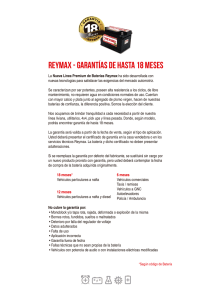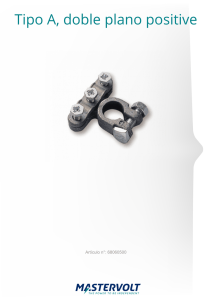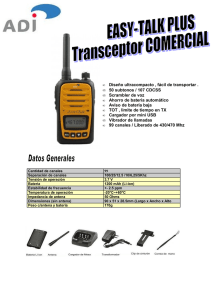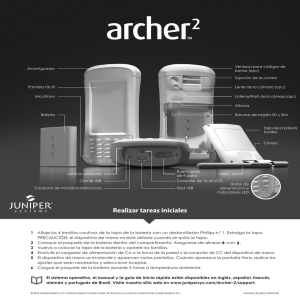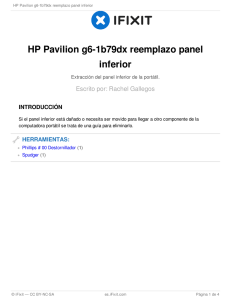Reemplazo HP TouchPad Batería
Anuncio
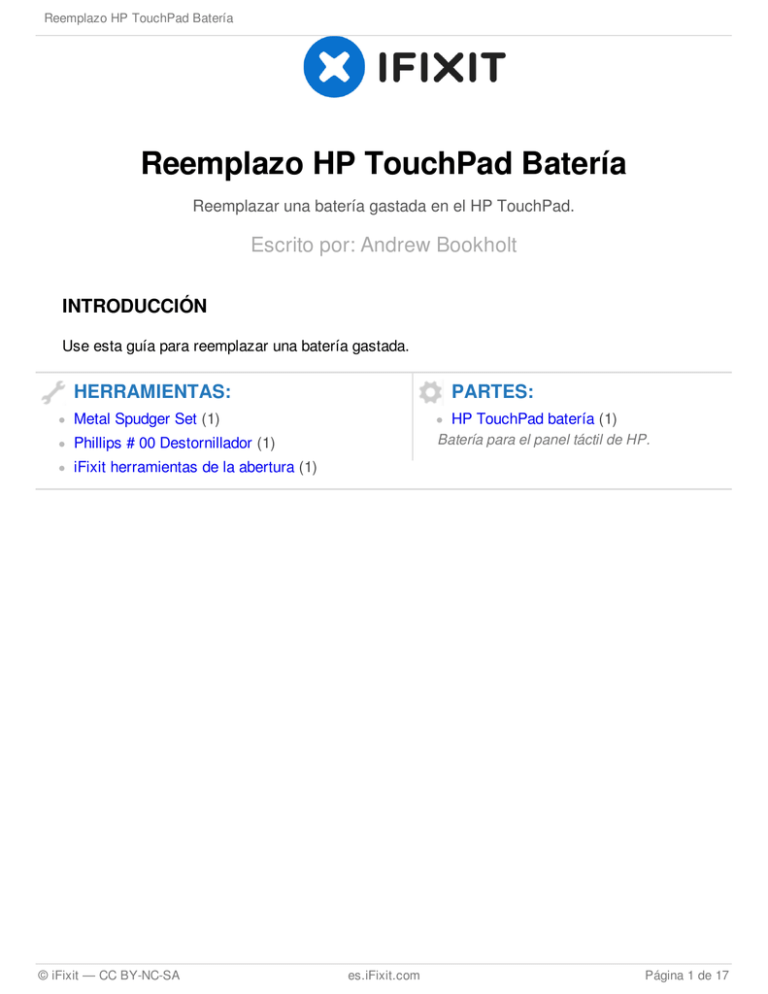
Reemplazo HP TouchPad Batería Reemplazo HP TouchPad Batería Reemplazar una batería gastada en el HP TouchPad. Escrito por: Andrew Bookholt INTRODUCCIÓN Use esta guía para reemplazar una batería gastada. HERRAMIENTAS: PARTES: Metal Spudger Set (1) HP TouchPad batería (1) Batería para el panel táctil de HP. Phillips # 00 Destornillador (1) iFixit herramientas de la abertura (1) © iFixit — CC BY-NC-SA es.iFixit.com Página 1 de 17 Reemplazo HP TouchPad Batería Paso 1 — Asamblea del Panel Frontal En los siguientes pasos, que va a utilizar un spudger metálica para levantar la carátula fuera de la caja trasera de su TouchPad. El panel frontal se mantiene en siete clips (en caja en rojo) que se anclan a la ligera a la caja trasera. Cuando se quita el conjunto del panel frontal, que están obligados a romper cualquiera de los clips o sus soportes unidos a la caja trasera. Vamos a actualizar esta guía cuando encontremos piezas de repuesto o un mejor método para quitar el panel. Como se quita el conjunto del panel frontal, también tener cuidado de no dañar el sensor de luz ambiental (en caja en amarillo) o de las dos antenas (en caja de color naranja). © iFixit — CC BY-NC-SA es.iFixit.com Página 2 de 17 Reemplazo HP TouchPad Batería Paso 2 Inserte un spudger metálica plana en el hueco entre el anillo exterior de goma en el conjunto del panel frontal y la carcasa trasera de plástico negro cerca del conector USB. Haga palanca en el conjunto del panel frontal hacia arriba de la caja trasera, teniendo cuidado de no dañar la pantalla LCD o el panel de vidrio. A medida que trabaja a través de los siguientes pasos, inserte su spudger de metal y saque el panel frontal, pero no trate de deslizar el spudger lo largo de la brecha que está creando. Siempre retire su spudger, a continuación, insertarlo en otro punto y haga palanca hacia arriba. © iFixit — CC BY-NC-SA es.iFixit.com Página 3 de 17 Reemplazo HP TouchPad Batería Paso 3 Al igual que en el paso anterior, use un spudger hacer palanca del panel frontal hacia arriba de la caja trasera a lo largo de su borde largo en el lado del botón de volumen del TouchPad. Continuar para hacer palanca del conjunto del panel frontal hacia arriba a lo largo del lado de botón de volumen del TouchPad hasta que haya una brecha entre ella y la caja trasera. Paso 4 Levante el conjunto del panel frontal a lo largo del borde superior de la TouchPad. Tenga cuidado de no dañar el sensor de luz ambiental o la antena superior. © iFixit — CC BY-NC-SA es.iFixit.com Página 4 de 17 Reemplazo HP TouchPad Batería Paso 5 Levante el panel frontal a lo largo del borde más cercano al botón de la pantalla principal. Paso 6 Antes de levantar la parte libre del panel frontal hacia arriba de la caja trasera, puede ser necesario para liberarla de la plástica clips de retención mantiene pulsado. Utilice su spudger metal para tirar de los clips de sujeción atascados lejos del borde del panel frontal. © iFixit — CC BY-NC-SA es.iFixit.com Página 5 de 17 Reemplazo HP TouchPad Batería Paso 7 Después de la liberación de los clips de sujeción, levante el panel frontal de montaje fuera de la caja trasera. No trate de retirar el conjunto de panel frontal de la TouchPad todavía, ya que aún está conectado a la placa base. Paso 8 Utilice la pestaña negro unido a tirar del cable de datos de la pantalla hacia arriba y fuera de su zócalo en la placa base. Tire el cable hacia arriba y no en paralelo a la cara de la placa base. Hacer lo contrario podría dañar el conector de la placa base. Tenga cuidado de no tirar de la cinta que se pega con adhesivo a la parte inferior del cable que está separando. No tiene por que ser desconectado. © iFixit — CC BY-NC-SA es.iFixit.com Página 6 de 17 Reemplazo HP TouchPad Batería Paso 9 Use la uña para voltear cuidadosamente las aletas de sujeción en los dos zócalos ZIF cable cinta digitalizador. Asegúrese de que está haciendo palanca sobre las solapas de sujeción de bisagra, no los propios zócalos. Tire del cable de cinta digitalizador directamente de sus dos tomas de corriente en la placa base. Paso 10 © iFixit — CC BY-NC-SA es.iFixit.com Retire el conjunto del panel frontal del conjunto de la caja trasera. Página 7 de 17 Reemplazo HP TouchPad Batería Paso 11 — Junta Conector USB Utilice el borde de una herramienta de abertura de plástico para pelar hasta los dos trozos de cinta de cobre que cubren la placa del conector USB cerca de la batería y la tarjeta madre. Paso 12 © iFixit — CC BY-NC-SA es.iFixit.com Retire los cuatro tornillos Phillips 3,2 mm que fijan la placa del conector USB en la caja trasera. Página 8 de 17 Reemplazo HP TouchPad Batería Paso 13 Haga palanca en el extremo superior de la placa del conector USB hacia arriba para desconectarlo de su zócalo en la placa lógica. Tire de la placa del conector USB de distancia desde el borde inferior de la carcasa trasera y ascensor, pero no lo retire de su alojamiento. Paso 14 La tarjeta de conexión USB todavía está conectado al motor vibrador. No retire por completo la placa de conectores USB todavía. © iFixit — CC BY-NC-SA es.iFixit.com Página 9 de 17 Reemplazo HP TouchPad Batería Paso 15 Tire del conector del motor del vibrador de inmediato de su zócalo de la placa del conector USB. Retire la placa del conector USB del TouchPad. NOTA: En primer lugar, compruebe que hay un conector antes de apretar el motor vibrador se puede soldar directamente a la Junta USB que requiere el motor para ser arrancada y eliminado junto con el tablero!. Paso 16 — Conjunto de la placa Si está presente, retire los dos trozos de cinta en caja de color rojo. © iFixit — CC BY-NC-SA es.iFixit.com Página 10 de 17 Reemplazo HP TouchPad Batería Paso 17 Utilice el borde de una herramienta de abertura de plástico para voltear la lengüeta de retención en el botón / potencia socket cable plano de control de volumen. Asegúrese de que está haciendo palanca hacia arriba en la solapa de retención con bisagras, no la propia toma. Tire el cable de su zócalo. Paso 18 © iFixit — CC BY-NC-SA es.iFixit.com Utilice una herramienta de abertura de plástico para levantar el conector hasta la cámara y de su zócalo en la placa base. Doble el cable de la cámara lejos de la placa base. Página 11 de 17 Reemplazo HP TouchPad Batería Paso 19 Voltear con cuidado la lengüeta de retención en el conector del cable del micrófono. Asegúrese de que está haciendo palanca sobre la tapa de retención con bisagras. Tire el cable del micrófono de su zócalo. Paso 20 © iFixit — CC BY-NC-SA es.iFixit.com Utilice la herramienta de abertura de plástico para hacer palanca al conector de antena superior a partir de su zócalo en la placa base. Página 12 de 17 Reemplazo HP TouchPad Batería Paso 21 Levante la tapa de retención en la toma de cable plano conector para auriculares. Asegúrese de que está haciendo palanca sobre la tapa de retención con bisagras. Tire el cable plano conector de auriculares de su zócalo. Paso 22 Haga palanca en el conector del cable de altavoz desde su zócalo en la placa base. Haga palanca hacia arriba desde debajo de los cables. © iFixit — CC BY-NC-SA es.iFixit.com Página 13 de 17 Reemplazo HP TouchPad Batería Paso 23 Utilice una herramienta de abertura de plástico para voltear la lengüeta de retención en la toma de cable plano tablero digitalizador. Asegúrese de que está haciendo palanca hacia arriba en la solapa de retención con bisagras, no la propia toma. Tire del cable de cinta digitalizador de su zócalo. Paso 24 © iFixit — CC BY-NC-SA es.iFixit.com Levante el conector del cable de la antena más baja de su zócalo en la placa base. Página 14 de 17 Reemplazo HP TouchPad Batería Paso 25 De ruta del cable de la antena más baja a lo largo del borde superior de la batería y tire con cuidado de debajo de su clip de retención cerca de la esquina superior derecha de la batería. Retire los ocho tornillos Phillips 3,2 mm que fijan la batería y la placa base para el caso trasero. Paso 26 © iFixit — CC BY-NC-SA es.iFixit.com Página 15 de 17 Reemplazo HP TouchPad Batería Paso 27 Utilice una herramienta de abertura de plástico para extraer la batería hacia arriba de la cinta de fijación a la caja trasera. Es más fácil para levantar a lo largo de los bordes de la pila más cercana al conector USB y el tablero digitalizador. Paso 28 © iFixit — CC BY-NC-SA es.iFixit.com Levante el conjunto de la placa de la caja trasera, ocupándose de los cables que puedan quedar atrapados. Página 16 de 17 Reemplazo HP TouchPad Batería Paso 29 Tire con cuidado la batería lejos de la placa en forma de L para desconectar el cable. Retire la batería de la placa base. Paso 30 — Batería Sigue siendo la batería. To reassemble your device, follow these instructions in reverse order. La versión más reciente de este documento fue generada en 2016-11-09 06:41:03 AM . © iFixit — CC BY-NC-SA es.iFixit.com Página 17 de 17